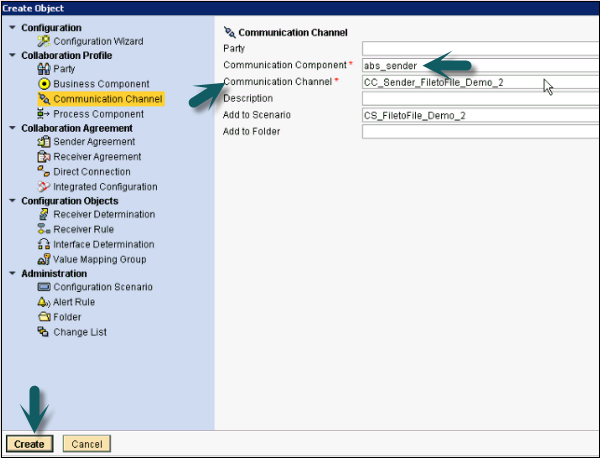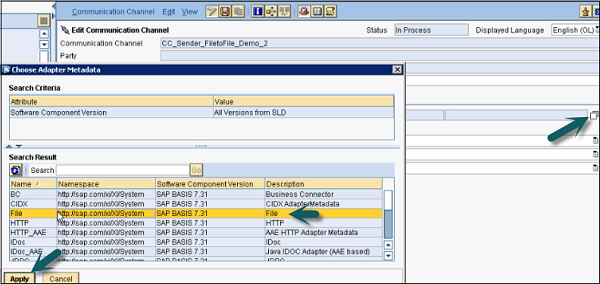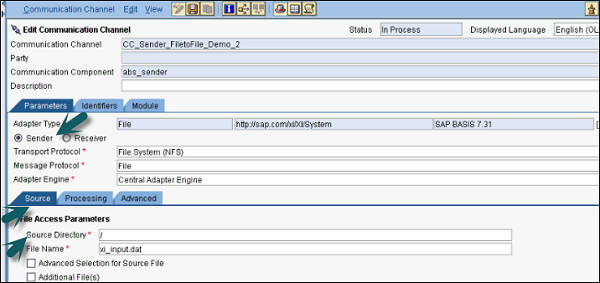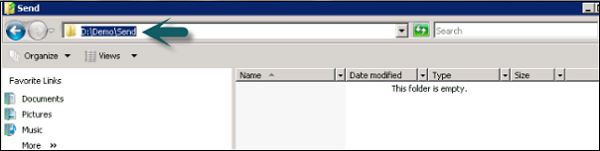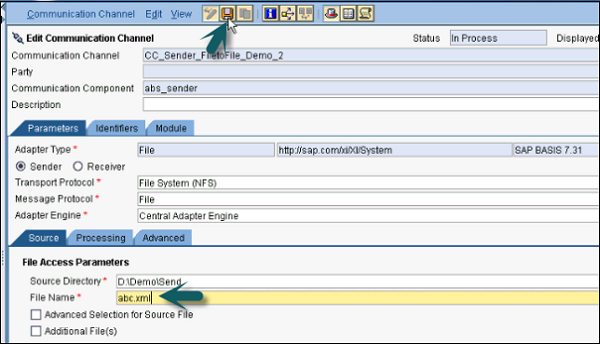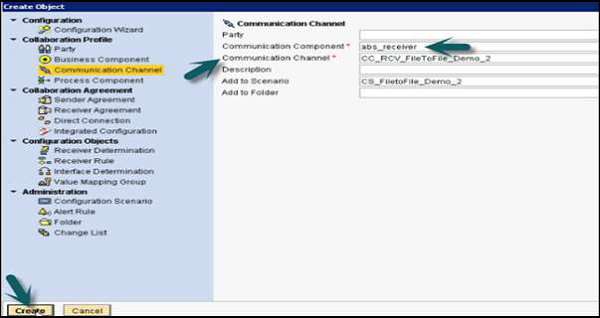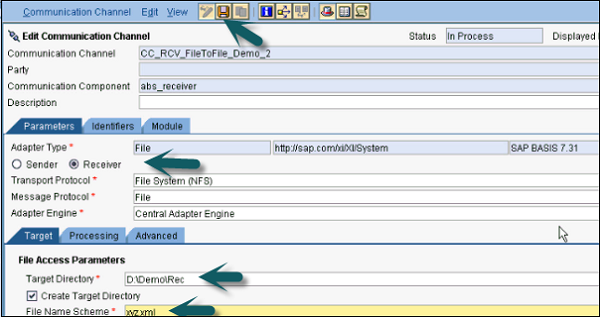Позвольте нам теперь понять, как создать канал связи.
Шаг 1 — Щелкните правой кнопкой мыши Сценарий конфигурации → Новый
Шаг 2 — Вам необходимо создать два канала связи — один для отправителя, а другой для получателя. Выберите компонент связи для отправителя и канала получателя из списка доступных компонентов. Введите название канала связи и нажмите « Создать» .
Шаг 3 — Выберите параметры в разделе «Канал связи». Перейдите в раздел «Адаптер» и щелкните доступные типы адаптеров. Тип адаптера зависит от типа сценария. Для сценария от файла к файлу вы можете выбрать файловый адаптер.
Шаг 4 — Ниже приведен список доступных адаптеров, которые можно выбрать для различных сценариев.
Шаг 5 — Тип адаптера может быть выбран в качестве отправителя или получателя в зависимости от типа канала связи.
Шаг 6 — Введите путь к каталогу для исходного файла.
Шаг 7 — После ввода исходного файла нажмите «Сохранить». Нажмите кнопку «Активировать» после сохранения канала связи отправителя → «Активировать» → «Закрыть».
Шаг 8 — Точно так же вы должны создать канал связи для получателя. Введите компонент канала связи и название канала связи для получателя и нажмите « Создать» .
Шаг 9 — Выберите тип адаптера как файл, а затем выберите приемник. Введите целевой каталог и схему имен файлов, как показано на следующем снимке экрана —
Шаг 10 — Сохраните файл и активируйте канал связи получателя. Создав канал связи отправителя и получателя, создайте интегрированную конфигурацию.